כיצד לתקן את התיבה האבודה שלא מופעלת - TechCult
Miscellanea / / August 30, 2023
Lost Ark, משחק תפקידים מצופה מאוד, יצר התרגשות משמעותית עם המשחק הכובש והוויזואליה המהפנטת שלו. ובכל זאת, מה תועלת הציפייה הזו אם אינך יכול להפעיל אותה באפליקציית Steam שלך? לאחרונה, מספר משתמשים נתקלו בבעיה שבה נראה שהם לא מצליחים לפתוח את המשחק. במאמר זה, נחקור כיצד לתקן את הבעיה של אי-השקה של Lost Ark.

תוכן העניינים
כיצד לתקן את ארון הקודש האבוד שלא יצא לדרך
כאשר אתה מפעיל את Lost Ark במחשב האישי שלך, אתה עלול להיתקל במקרים שבהם הוא נתקע במסך הטעינה או מציג מסך שחור. במאמר זה, אספנו את כל הפתרונות, התיקונים או הדרכים לעקיפת הבעיה כדי לטפל בבעיה המתסכלת הזו ולפתור אותה. אז תקרא עד הסוף.
תשובה מהירה
קבל את Lost Ark לעבוד שוב על ידי תיקון התקנת אנטי-צ'יטים באמצעות השלבים הבאים:
1. ב-Steam, לחץ לחיצה ימנית על Lost Ark ב- סִפְרִיָה ולבחור נכסים.
2. נווט אל תיקים מקומיים לשונית ולחץ לְדַפדֵף.
3. ב בינאריים, בחר Win64 ופתוח EasyAntiCheat.
4. לָרוּץ EasyAntiCheat_Setup.exe ולחץ על שירות תיקונים.
מדוע Lost Ark לא יוצא לדרך?
מספר גורמים יכולים לתרום לכך ש- Lost Ark לא מצליח לשגר כצפוי. אלו כוללים:
- דרישות מערכת לא נאותות
- קבצי משחק פגומים
- קל אנטי-צ'אט מושחת
- הפרעות חומת אש
- דרייבר גרפי מיושן
- גרסת DirectX מיושנת
- הפרעות שכבת-על במשחק
- אפקטי אוברקלוקינג
שיטה 1: תיקוני פתרון בעיות ראשוניים
לפני שננסה לבצע תיקונים מתקדמים, בואו נוודא שניסינו שיטות מקדימות. זה בגלל שלפעמים תיקון פשוט מאוד יכול לפתור את הבעיה.
- אמת את דרישות המערכת: ודא אם המערכת שלך עומדת בדרישות המינימום של המשחק על ידי בדיקת Steam או באתר הרשמי, ושדרג חומרה במידת הצורך.
- סגור יישומי רקע: סגור את כל האפליקציות הגלויות בשורת המשימות שלך אם המשחק מתעכב.
- חכה כמה דקות: מספר משתמשים ציינו שפשוט מחכים בערך 10 דקות הוביל לכך שהמשחק יושק בסופו של דבר מעצמו; שקול לנסות זאת לפני שתחקור פתרונות מתקדמים.
- הפעל את Steam במצב מנהל מערכת: הפעלת Steam במצב Administrator יכולה לעזור לעקוף בעיות הקשורות להרשאות. פשוט פתח את הַתחָלָה תפריט, חפש את Steam, לחץ לחיצה ימנית עליו ובחר הפעל כמנהל.
- חיבור רשת: כמו כן, אם Lost Ark לוקח זמן רב להשיק, עליך לבדוק ולפתור בעיות רשת במכשיר שלך.
כעת, לאחר שניסית את כל התיקונים המקדימים, תוכל לעבור לתיקונים המתקדמים אם השיטות הבסיסיות הקודמות שלך לא עבדו. אנו נקל עליך בכל שלב, אז פשוט המשך לקרוא.
שיטה 2: אמת את קבצי המשחק
אם אתה משתמש בפלטפורמה כמו Steam, השתמש בתכונה המובנית שלה כדי לאמת את שלמות קבצי המשחק. זה יכול לעזור לזהות ולפתור קבצים פגומים או חסרים. אתה יכול לקרוא את המדריך שלנו על כיצד לאמת את תקינות קבצי המשחק ב-Steam ולתקן את ארון האבוד לא משגר.

שיטה 3: השבת את שכבת ה-Steam עבור Lost Ark
כדי להתמודד עם קשיי השקה שנגרמו משכבות-על (למשל, Steam, Discord וכו'), השבת את שכבת-העל של Steam עבור המשחק. כדי לבצע שיטה זו ולתקן את Lost Ark לא מופעלת, עיין במדריך שלנו בנושא כיצד להשבית שכבת-על של Steam ב-Windows 10.

קרא גם:תקן את MultiVersus לא מופעל ב-Windows 10
שיטה 4: התאם את אפשרויות ההשקה ב-Steam
כדי לטפל ב- Lost Ark לא מושק, שקול לשנות את אפשרויות ההשקה שלו ב-Steam. זה יכול לעזור לאלץ את המשחק למצב מסך מלא ולכוון אותו לפעול ב-DirectX 9.
1. לְהַשִׁיק קִיטוֹר. לחץ לחיצה ימנית על Lost Ark ב- שלך סִפְרִיָה ולבחור נכסים.
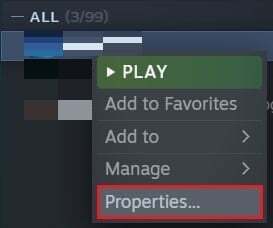
2. בתוך ה כללי לשונית, קלט -מסך מלא בתוך ה אפשרויות השקה תיבה כדי לאכוף מצב מסך מלא.

הערה: לחלופין, אתה יכול להוסיף -force-d3d9 להפעיל את Lost Ark באמצעות DirectX 9.
3. בצד שמאל, לחץ על תיקים מקומיים לשונית ולאחר מכן לחץ לְדַפדֵף.
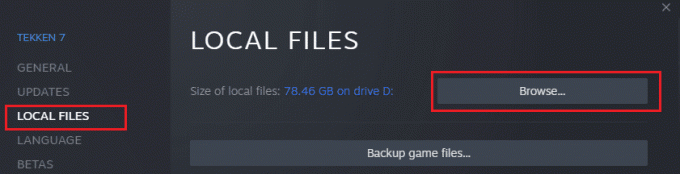
4. נווט אל בינאריים ובחר Win64.
5. לחץ לחיצה ימנית על LOSTARK.exe בתוך ה Win64 תיקיה וגישה נכסים.
6. פתח את ה תְאִימוּת וסמן את הכרטיסייה השבת אופטימיזציות במסך מלא קופסא.

7. לחץ על להגיש מועמדות ואז בסדר.
שיטה 5: תיקון התקנה קלה נגד רמות
אם כישלון השיגור של Lost Ark קשור להתקנה בעייתית של Easy Anti-Cheat, תיקון זה יכול לפתור את הבעיה.
1. גש ל-Steam ולחץ לחיצה ימנית על Lost Ark ב- סִפְרִיָה. בחר נכסים.
2. נווט אל תיקים מקומיים לשונית ולחץ לְדַפדֵף.
3. למצוא בינאריים, בחר Win64, ופותחים EasyAntiCheat.

4. לָרוּץ EasyAntiCheat_Setup.exe ולחץ על שירות תיקונים.
5. השלם את התהליך על ידי לחיצה סיים.
שיטה 6: סיים את תהליך led.exe
משתמשים המעסיקים יישומי MSI עשויים למצוא תהליך בשם LEDaccess.exe או משהו דומה במנהל המשימות שלהם. סיום תהליך זה לפני ניסיון להפעיל את המשחק עשוי לפתור את הבעיה. אתה יכול להמשיך לתקן את Lost Ark שלא מופעלת בשיטה זו בעזרת המדריך שלנו על כיצד לסיים משימה ב-Windows 10.
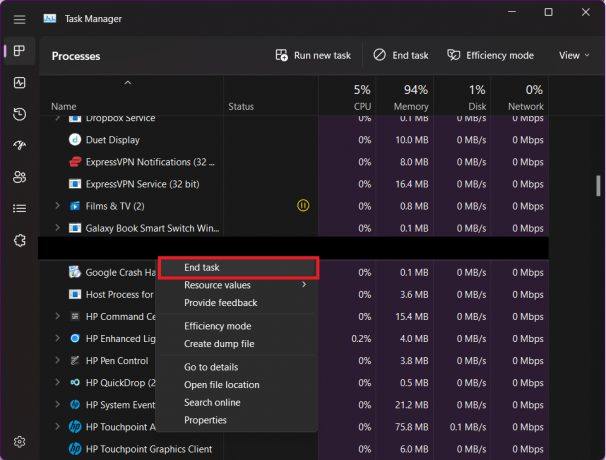
קרא גם:תקן את מלחמת הכוכבים Battlefront 2 לא מושק
שיטה 7: הסר את PhysX Updater
התיקון המסוים הזה הוכיח את עצמו כיעיל עבור שחקנים רבים, במיוחד אלה עם כרטיסי מסך של AMD. אם אתה מפעיל את Lost Ark ונתקל במסך Easy Anti-Cheat, רק כדי שהמשחק לעולם לא יופעל ותקבל לאחר מכן הודעת שגיאה המאזכרת את physxupdateloader64.dll, בצע את השלבים הבאים:
1. הפעל את ארון האבוד וצפה ב מסך קל נגד צ'יט.
2. אם המשחק לא מופעל ואתה מקבל את הודעת השגיאה, נווט אל C:\Program Files (x86)\NVIDIA\Corporation\PhysX\Common.
הערה: שים לב שמדריך זה עשוי להשתנות מעט בהתאם למערכת שלך.
3. אתר את physxupdateloader64.dll קובץ ומחק אותו.

נסה לשגר שוב את Lost Ark. עבור שחקנים שנתקלים באותה בעיה, מחיקת קובץ זה אפשרה להם בהצלחה להפעיל את המשחק ללא בעיות נוספות.
שיטה 8: עדכן את גרסת DirectX
עדכון DirectX, המאפשר תקשורת בין תוכנה לחומרה, יכול לפתור התנגשויות תאימות הגורמות לבעיות אתחול של Lost Ark על ידי הבטחת המשחק משתמש ביעילות במשאבי המערכת שלך. אז ודא שהוא מעודכן בעזרת המדריך שלנו על כיצד לעדכן DirectX ב-Windows 10.

שיטה 9: עדכן את מנהל ההתקן הגרפי
מנהלי התקנים של כרטיס גרפי מיושנים יכולים לתרום לבעיות אתחול. אם אתה נתקל בבעיות, בדוק אם מנהל ההתקן של הכרטיס הגרפי שלך מעודכן. עדכון פשוט עשוי להיות כל מה שצריך כדי להפעיל את Lost Ark. כדי לעדכן אותו דרך מנהל ההתקנים, עקוב אחר המדריך שלנו על 4 דרכים לעדכן מנהלי התקנים גרפיים ב-Windows 10.

שיטה 10: השבת את האנטי וירוס וחומת האש (לא מומלץ)
זְמַנִית השבת את האנטי וירוס שלך ו חומת אש תוכנה לתיקון Lost Ark לא מופעלת. הסיבה לכך היא שלפעמים אמצעי אבטחה אלה יכולים בטעות לחסום קבצי משחק מהשקה.

אנו מקווים שמאמר זה סייע לך בלמידה כיצד לפתור את הבעיה של Lost Ark לא הושקה. אם מצאת הצלחה עם אחד מהתיקונים שהוזכרו, אנא הודע לנו. הניסיון שלך יכול להיות בעל ערך בעזרה לאחרים המתמודדים עם אתגרים דומים. אם יש לך שאלות או הצעות נוספות, אנא אל תהסס לשתף אותן בקטע ההערות.
הנרי הוא סופר טכנולוגי ותיק עם תשוקה להנגיש נושאים טכנולוגיים מורכבים לקוראים יומיומיים. עם למעלה מעשור של ניסיון בתעשיית הטכנולוגיה, הנרי הפך למקור מידע מהימן עבור קוראיו.



